Kroki, aby naprawić błędy słuchawek Bluetooth Cowin
- Sprawdź, czy poprawnie sparowałeś słuchawki Bluetooth Cowin z komputerem
- Zresetuj słuchawki Bluetooth Cowin
- Sprawdź, czy problem dotyczy słuchawek lub komputera
- Sprawdź, czy słuchawki są podłączone do innego urządzenia
- Użyj narzędzia do rozwiązywania problemów ze sprzętem i urządzeniami
- Uruchom ponownie usługę Bluetooth
Słuchawki Bluetooth są chwaleni za możliwość dostarczania wysokiej jakości dźwięku bez kabli, więc przemysł słuchawkowy naprawdę przyjął tę technologię i zaczął produkować ją na dużą skalę. Jeśli weźmiesz pod uwagę równowagę między ceną a wydajnością, możesz łatwo zrozumieć, dlaczego Słuchawki Bluetooth Cowin są tak popularne wśród użytkowników.
Jeśli masz parę słuchawek Cowin, ale masz z nimi pewne problemy, ten przewodnik jest dla Ciebie. W tym poście wymienimy sześć rozwiązań lub sugestii, które pomogą Ci rozwiązać problem.
Jak naprawić problemy ze słuchawkami Bluetooth Cowin w systemie Windows 10
Rozwiązanie 1: Sprawdź, czy poprawnie sparowałeś słuchawki Bluetooth Cowin
Jeśli system Windows nie może znaleźć słuchawek Bluetooth Cowin, pierwszą rzeczą, którą powinieneś zrobić, to upewnić się, że poprawnie wykonałeś kroki parowania. Aby to zrobić:
- Włącz słuchawki Cowin do trybu BT (Bluetooth) lub NC (Bluetooth Noise Canceling), używając przełącznika pod prawym nausznikiem
- Włącz komputer i otwórz Ustawienia i kliknij Urządzenia
- Kliknij Bluetooth inne urządzenia i włącz Przełącznik Bluetooth
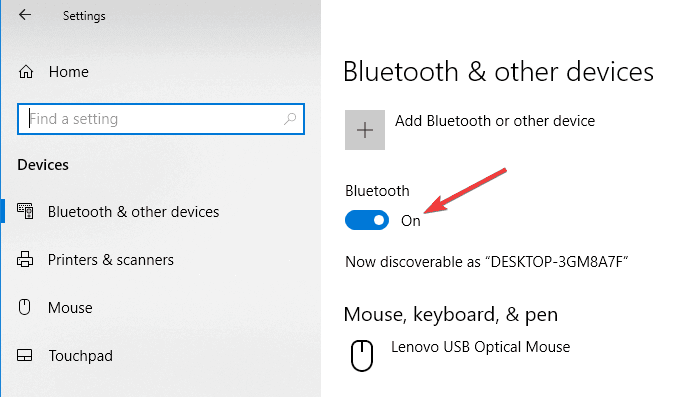
- Nawigować do Dodaj Bluetooth lub inne urządzenie przycisk, aby podłączyć słuchawki

- Wybierz słuchawki Cowin z listy urządzeń
- Kliknij Połączyć przycisk, aby sparować, a następnie kliknij przycisk Gotowy przycisk
- Słuchawki powinny teraz emitować krótki dźwięk, a lampka na prawym nauszniku zaświeci się na niebiesko w trybie BT lub na biało w trybie NC
— POWIĄZANE: POPRAWKA: Windows 10 nie może znaleźć słuchawek Bluetooth
Rozwiązanie 2: Zresetuj słuchawki Bluetooth Cowin
Jednym z pierwszych rozwiązań, które wypróbujesz na wypadek, gdyby Twoje słuchawki Cowin nie działały, powinno być ich zresetowanie. Jest to bardzo prosty proces, więc postępuj zgodnie z instrukcjami poniżej:
- Zdejmij pokrywę baterii na lewym nauszniku, używając szczeliny na palce u góry pokrywy baterii pod podstawą pałąka
- Z łatwością wyjmij baterię za pomocą dostarczonego gniazda na palce
- Ponownie włóż baterię
- Odwróć proces, upewniając się, że pokrywa baterii jest ponownie ustawiona w tej samej orientacji, co podczas zdejmowania
Rozwiązanie 3: Sprawdź, czy problem dotyczy słuchawek lub komputera
Inną sugestią jest sprawdzenie, czy do komputera można podłączyć inne urządzenia Bluetooth. Jeśli nie możesz podłączyć innych urządzeń Bluetooth do komputera, problem nie dotyczy słuchawek, w rzeczywistości jest to problem z komputerem. Należy również sprawdzić, czy słuchawki Cowin działają na innym urządzeniu. Może to być laptop lub telefon. W ten sposób dowiesz się, czy występuje problem ze słuchawkami lub komputerem.
— ZWIĄZANE: Poprawka: zestaw słuchawkowy Bluetooth nie łączy się w systemie Windows 8.1, Windows 10
Rozwiązanie 4: Sprawdź, czy słuchawki są podłączone do innego urządzenia
Jeśli słuchawki nadal się nie łączą, być może są one podłączone do innego urządzenia. Aby je odłączyć, przytrzymaj diodę LED po prawej stronie, aż usłyszysz sygnał dźwiękowy, wtedy słuchawki Cowin będą gotowe do sparowania z nowym urządzeniem.
Rozwiązanie 5: Użyj narzędzia do rozwiązywania problemów ze sprzętem i urządzeniami
Jeśli nadal nie możesz naprawić łączności Bluetooth z powodu problemu ze sterownikiem w systemie Windows 10, możesz użyć narzędzia do rozwiązywania problemów ze sprzętem i urządzeniami, aby rozwiązać ten problem:
- Rodzaj rozwiązywać problemy w Szukaj pole i naciśnij Wchodzić

- w Rozwiązywanie problemów okno, przejdź do Znajdź i napraw inne problemy i wybierz Sprzęt i urządzenia

- Kliknij Uruchom narzędzie do rozwiązywania problemów i kliknij Kolejny uruchomić narzędzie do rozwiązywania problemów
- postępuj zgodnie ze wskazówkami na ekranie, aby wykonać zadanie
Rozwiązanie 6: Uruchom ponownie usługę Bluetooth
Jeśli słuchawki Cowin są sparowane, ale nie są połączone, spróbuj ponownie uruchomić usługę Bluetooth, wykonując następujące czynności:
- wciśnij Windows i R klawisze w tym samym czasie, aby wywołać pole Uruchom
- Rodzaj services.msc i naciśnij Wchodzić

- Kliknij prawym przyciskiem myszy Usługa wsparcia Bluetooth i kliknij Uruchom ponownie

- Ponownie kliknij prawym przyciskiem myszy usługę Bluetooth i kliknij Nieruchomości
- Ustaw typ uruchamiania na Automatyczny a następnie kliknij dobrze

- Restart komputer i spróbuj ponownie podłączyć słuchawki Cowin
Mamy nadzieję, że rozwiązania pomogły ci rozwiązać problemy ze słuchawkami Cowin. Skomentuj poniżej, jeśli natrafiłeś na inne metody rozwiązywania tego problemu.

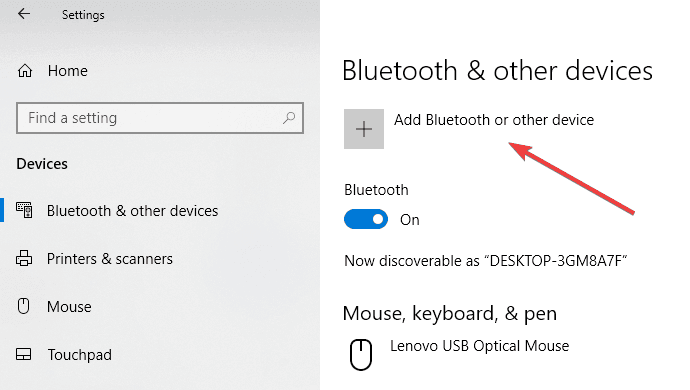
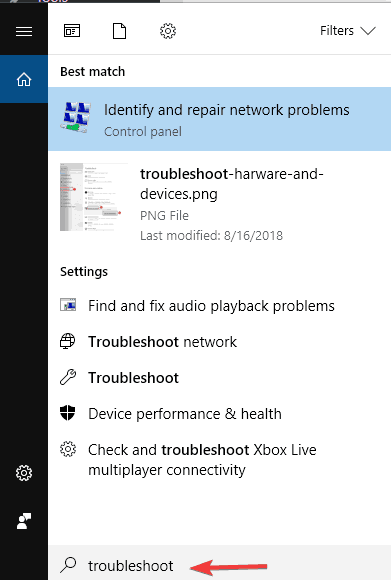
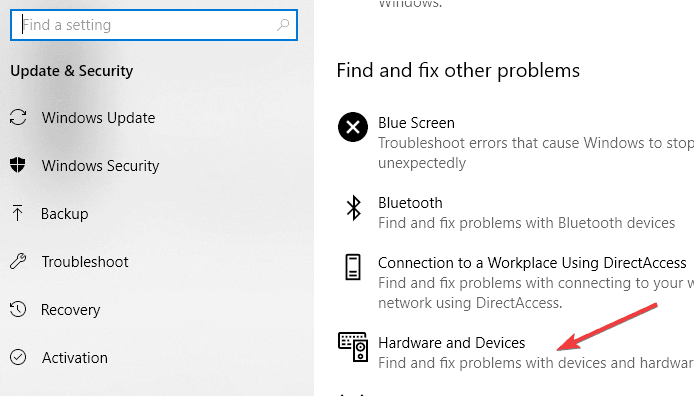
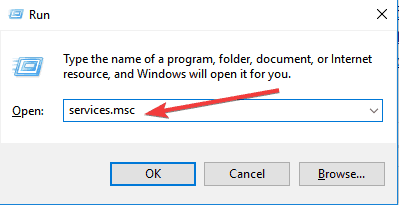
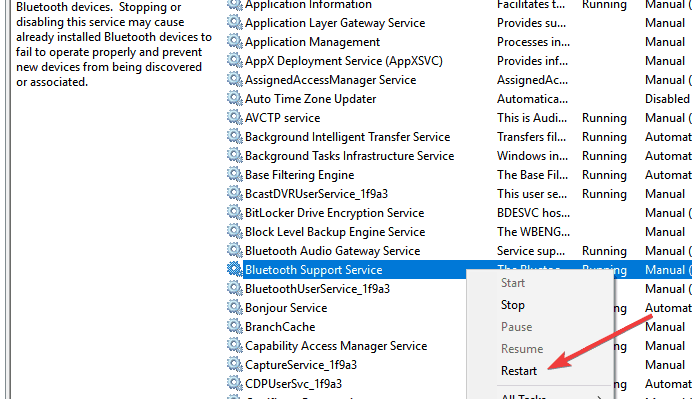
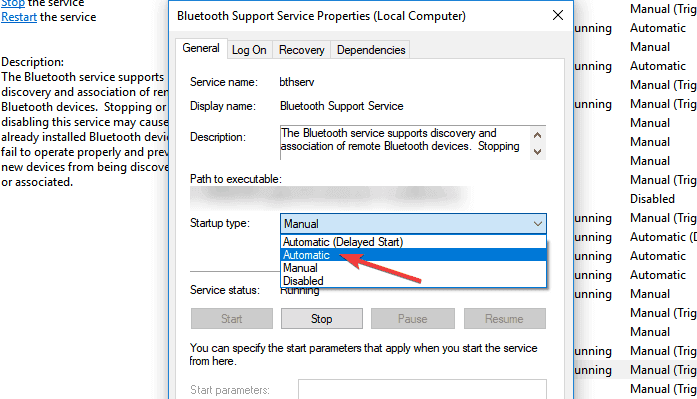
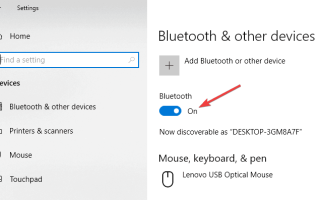
![Punkt dostępu Lumia nie działa [FIXED BY EXPERTS]](https://pogotowie-komputerowe.org.pl/wp-content/cache/thumb/94/571ad7d6f76b594_150x95.jpg)

![Mój komputer jest automatycznie blokowany [FIXED BY EXPERTS]](https://pogotowie-komputerowe.org.pl/wp-content/cache/thumb/fa/f542d45e5807cfa_150x95.png)
![Błąd witryny Netflix: szybkie rozwiązania, które można rozwiązać w mgnieniu oka Jak mogę naprawić błąd witryny Netflix [Krótki przewodnik]](https://pogotowie-komputerowe.org.pl/wp-content/cache/thumb/f6/28c6a9a47690ef6_150x95.jpg)